Adobe RoboHelp Office X5 Manuel utilisateur
Vous trouverez ci-dessous de brèves informations pour X5 RoboHelp Office Logiciel d'aide. Le guide décrit les mises à jour de cette version, l'installation et le lancement de la dernière version de RoboHelp Office. Il vous permettra aussi d’installer 1-Step RoboPDF et RoboSource Control, deux outils permettant d'utiliser les nouvelles fonctions de cette version.
PDF
Télécharger
Document
Guide d'installation RoboHelp Office COPYRIGHT Copyright © 1994 - 2004 eHelp Corporation. Tous droits réservés. FlashHelp est une technologie avec brevet en instance. The Sentry Spelling-Checker Engine copyright © 1996 Wintertree Software Inc. Tous droits réservés. Certaines parties copyright © Microsoft Corporation. Tous droits réservés. Les informations contenues dans ce document peuvent changer sans préavis. Le logiciel décrit dans le présent document est fourni sous couvert d'un contrat de licence ou d'un accord de non-divulgation. Son utilisation et sa reproduction ne sont autorisées que dans la mesure où elles sont conformes aux termes de ces accords. Aucune partie de la présente publication ne peut être reproduite, stockée dans un système de recherche automatique, ni transmise sous quelque forme ou par quelque moyen, électronique ou mécanique, que ce soit, y compris photocopie et enregistrement, à toute autre fin que l'utilisation personnelle de l'acheteur sans l'autorisation écrite de eHelp Corporation. Macromedia 10590 West Ocean Air Drive San Diego, CA 92130 États-Unis www.ehelp.com MARQUES DE FABRIQUE 1-Step RoboPDF, ActiveEdit, ActiveHelp, ActiveTest, Blue Sky, Blue Sky Software, CamStudio, Contents Tab Composer, eHelp, FlashHelp, HDF Editor, Help To HTML, Help-To-Source, HTML Help Studio, MenuBuilder, RoboDemo, RoboEngine, RoboFlash, RoboHelp, RoboHelp Office, RoboHTML, RoboInfo, RoboInsight, RoboLinker, RoboPDF, RoboScreenCapture, RoboSource Control, Smart Publishing Wizard, Software Video Camera, WebHelp, What’s This? Help Composer, WinHelp, WinHelp 2000, WinHelp BugHunter, WinHelp Find+, WinHelp Graphics Locator, WinHelp Hyperviewer, WinHelp Inspector sont des marques de fabrique ou marques déposées de eHelp Corporation aux États-Unis et dans d'autres pays. Microsoft et Windows sont des marques déposées de Microsoft Corporation aux États-Unis et/ou dans d'autres pays. Macromedia, HomeSite et Dreamweaver sont des marques de fabrique ou marques déposées de Macromedia Inc. aux États-Unis et dans d'autres pays. Adobe et FrameMaker sont soit des marques déposées soit des marques de fabrique de Adobe Systems Incorporated aux États-Unis et/ou dans d'autres pays. Les autres marques et produits sont des marques de fabrique ou marques déposées de leurs détenteurs respectifs et devraient être respectés en tant que tels. X5 Rév-01/04 Guide d'installation RoboHelp Office Dans ce guide... Nouveautés dans cette version _____________________________________ 2 Désinstallation de RoboHelp Office __________________________________ 6 Configuration système requise _____________________________________ 8 Installation de RoboHelp Office ____________________________________ 10 Dépannage ___________________________________________________ 11 Ouverture et fermeture de RoboHelp Office __________________________ 14 Ouverture et fermeture de RoboSource Control _______________________ 15 Activation de RoboHelp Office _____________________________________ 16 Fichiers de distribution __________________________________________ 18 Contacter Macromedia___________________________________________ 19 Index ________________________________________________________ 22 Ce guide décrit les nouveautés et les mises à jour de cette version et vous permettra d’installer et de lancer la version la plus récente de RoboHelp Office. Vous pouvez aussi installer en même temps 1-Step RoboPDF et RoboSource Control, des outils qui vous permettront d'utiliser les nouvelles fonctions de cette version. 1-Step RoboPDF permet la création de documents PDF à partir de vos sujets grâce à la fonction améliorée de documentation imprimée. RoboSource Control est un système de contrôle de document et de version de fichiers source et fournit tout ce dont vous avez besoin pour utiliser le contrôle de version de votre projet. (Vous pouvez aussi utiliser un fournisseur tiers de contrôle de version qui supporte l'API SCC de Microsoft, tel que Microsoft Visual SourceSafe.) Ce guide contient aussi des renseignements sur la configuration système requise, l'activation du programme, des conseils d'installation en réseau et comment contacter Macromedia. 1 Guide d'installation RoboHelp Office Nouveautés dans cette version La toute dernière version de RoboHelp Office comprend de puissantes nouvelles fonctions utiles tant aux rédacteurs techniques qu'aux développeurs de logiciel. RoboHelp HTML, l'outil de rédaction d'aide pour la création de projets HTML, inclut des nouvelles fonctions de gestion de contenu qui permettent aux utilisateurs de suivre les modifications apportées à leurs documents, ainsi que les personnes les ayant réalisées et le moment de leur réalisation. À tout instant, il est possible de revenir à un moment donné de l'historique de ce document. Les avantages de la gestion de contenu sont amplifiés lorsque combinés au nouveau support multi-rédacteur de RoboHelp comprenant des fonctions de sortie/rentrée de document, des outils de comparaison de version de document et un support pour les utilisateurs en déplacement ou travaillant à domicile, même avec des connexions à faible largeur de bande. Cette version supporte en outre l'importation et l'exportation de contenu au format PDF. Le processus intelligent d'importation PDF décompose les documents PDF en éléments de base, tels que texte, images et tableaux, chacun pouvant être indépendamment modifié après l'importation et être utilisé dans les systèmes d'aide en ligne. Une fois le système d'aide créé, il peut être exporté dans un format PDF prêt à l'impression. Consultez toutes les nouvelles fonctions ci-après. Afin de proposer de nombreuses nouvelles et puissantes fonctions telles que la gestion de contenu, RoboHelp HTML s'intègre maintenant sans heurt à de nombreux systèmes de contrôle de version courants, tels que RoboSource Control de Macromedia ou Visual SourceSafe de Microsoft. Une fois intégré, RoboHelp HTML fournit les nouvelles fonctions de gestion de contenu et multirédacteur suivantes. Remarque : Vous pouvez encore utiliser RoboHelp HTML comme auparavant, sans intégration de contrôle de version, mais vous ne pourrez pas profiter des nouvelles fonctions de gestion de contenu ni multirédacteur. 2 Guide d'installation RoboHelp Office Gestion de contenu La nouvelle fonction de gestion de contenu vous permet de créer et gérer efficacement votre contenu depuis le début du cycle de création du projet jusqu'à ce qu'il soit terminé. Q Retour à une version précédente : À tout instant, il est possible de revenir à n'importe quelle version précédente du contenu. Q Horodatage : Toute version de tout fichier est horodatée. Q Historique de fichier : Déterminez facilement les modifications apportées, la personne les ayant réalisées et le moment de leur réalisation – pour tout fichier à tout moment. Q Comparaison de fichier : Comparez facilement différentes versions d'un même fichier de façon à repérer les ajouts, suppressions et modifications. Q Étiquettes et commentaires : Identifiez des versions individuelles de documents grâce à des étiquettes et commentaires qui facilitent les traces historiques et les retours à une version précédente. 3 Guide d'installation RoboHelp Office Support multi-rédacteur Cette version permet aux équipes de rédaction de facilement contribuer à un même projet, coordonner le flux de travail et générer des produits dès qu'ils sont nécessaires. La fonction multi-rédacteur supporte : Q Rentrée et sortie de fichiers : Limitez l'accès à un fichier à un seul utilisateur à la fois pour éviter que le fichier ne soit écrasé. Q Droits d'accès : Affectez toute une gamme de droits d'accès aux utilisateurs, dossiers et fichiers. Q Rédaction à distance : Les rédacteurs travaillant dans des bureaux éloignés peuvent facilement contribuer au projet quel que soit leur emplacement. Q Rédaction hors ligne : Les membres d'équipes qui sont en déplacement ou non connectés au projet pour une raison quelconque peuvent sortir des fichiers avant leur départ et effectuer une synchronisation à leur retour. Q Télétravail : Les télétravailleurs peuvent sortir et rentrer des fichiers comme s'ils étaient au bureau, même par l'intermédiaire de connexions commutées. Améliorations de fonctions 4 Q Importation PDF et produit PDF : L'importation PDF intelligente déverrouille les informations contenues dans les documents PDF, tels que tableaux, images et texte, les rendant modifiables après importation. Dans cette version, vous pouvez aussi produire votre documentation imprimée au format PDF. Votre projet peut être généré comme un seul document PDF ou un groupe de plusieurs documents. Il est aussi possible de générer des sujets uniques au format PDF. Q Importation XML et produit XML : Convertissez instantanément des données XML en pages HTML individuelles facilement traitables à des fins de publication en ligne. En utilisant XML, qui est conforme aux normes DocBook ou XHTML, RoboHelp importe et décompose instantanément vos données XML en pages HTML basées sur votre XML. Vous pouvez aussi créer vos propres transformations afin de permettre à RoboHelp d'importer votre projet XML au format de votre choix. Éliminez des pertes de temps coûteuses précédemment associées à la création HTML à partir de données XML grâce à la fonction d'importation XML facile de RoboHelp. Tirez aussi parti des efficacités inhérentes d'XML avec la puissante fonction de produit XML de RoboHelp. D'un simple clic, vous pouvez produire toute votre documentation en ligne en utilisant des schémas XML établis ou personnalisés (tels que XHTML ou DocBook) pour produire votre documentation en ligne sous n'importe quelle forme spécifiée par votre dérouleur XML. Rendez l'échange d'information beaucoup plus simple et utilisez les puissants avantages de XML. Guide d'installation RoboHelp Office Q Importation intelligent de documents Word sans styles : RoboHelp vous permet maintenant de réutiliser instantanément votre documentation actuelle grâce à une fonction avancée d'importation de Microsoft Word. Lorsque vous importez des documents Microsoft Word qui n'utilisent pas de styles, RoboHelp scanne vos documents et détermine les styles en ligne utilisés, leur fréquence d'utilisation et la manière dont les documents devraient être organisés en fonction des styles qui sont les plus probables, texte « body », « Heading 1 », etc. Q Vérificateur d'orthographe global : Les puissantes mises à jour du vérificateur d'orthographe vous permettent de facilement corriger une faute d'orthographe dans un endroit donné, chaque instance d'une faute au sein d'un sujet ou globalement dans la totalité du projet. Q Produit de documentation imprimée amélioré : Lors de la génération de la documentation imprimée, insérez facilement des fichiers supplémentaires avant ou après le contenu principal (par ex. page de garde, remerciements, annexes, etc.). Q Mises à jour FlashHelp : Maintenant dans le produit FlashHelp, vos commandes Related Topics, See Also et Keyword Link sont basées sur Flash. Les menus à sujets multiples qui s'affichent lorsque les utilisateurs cliquent sur un lien dans votre produit sont grisés une fois cliqués et ressemblent aux menus à sujets multiples de l'index. Les éléments de skin sont personnalisables. Q Support pour JavaHelp 2.0 : Cette version supporte de nombreuses fonctions disponibles dans JavaHelp 2.0, y compris de nouveaux aperçus dans l'afficheur d'aide (Glossary et Favorites), fusion de projet exhaustive, etc. Conseil : Pour de plus amples informations sur l’utilisation des fonctions citées ainsi que d'autres, reportez-vous à l’aide en ligne de RoboHelp HTML (à partir du menu Help, sélectionnez Contents & Index). 5 Guide d'installation RoboHelp Office Désinstallation de RoboHelp Office Avant d'installer votre nouvelle version de RoboHelp Office, désinstallez toute version plus ancienne ou version d'évaluation du programme. Il est déconseillé d’installer plusieurs versions d’applications RoboHelp sur un même ordinateur et Macromedia ne fournit pas de support technique pour une telle configuration. Avant de désinstaller RoboHelp Office Utilisez les informations suivantes pour protéger les informations existant déjà sur votre système. Sauvegarde de projets RoboHelp Office existants La désinstallation d’un programme ne supprime que les fichiers de programme — les fichiers de projet créés ou modifiés dans RoboHelp Office restent sur votre système. Nous vous conseillons toutefois de copier et placer tout projet sauvegardé dans le dossier RoboHelp Office dans un autre endroit sur votre disque dur avant de procéder à la désinstallation du programme. Sauvegarde de modèles RoboHelp Office existants Si vous modifiez les modèles RoboHelp existants et que vous souhaitez en conserver les styles, sauvegardez une copie du modèle dans un autre endroit de votre disque dur (tel que le dossier Mes documents) avant de désinstaller RoboHelp Office. Le modèle Robohelp.dot existant est sauvegardé (copié et renommé) pendant l'installation. (Cherchez le fichier à l'endroit où sont stockés vos autres modèles. Pour trouver cet endroit, ouvrez Word et sélectionnez Outils Options. Cliquez sur Rép. par défaut. Sous Types de fichier, reportez-vous au dossier listé pour Modèles de l'utilisateur.) Le modèle RoboHelp existant a été renommé Copie de RoboHelp.dot. Pour utiliser les styles de cette copie, fusionnez les styles dans le nouveau modèle Robohelp.dot en utilisant Microsoft Word Organizer (pour de plus amples informations, veuillez consulter l'aide en ligne de Microsoft Word). Les versions précédentes de Robohelp.dot ne peuvent être utilisées dans la présente version ; vous devez utiliser Word Organizer pour copier les styles du nouveau modèle Robohelp.dot installé. 6 Guide d'installation RoboHelp Office Déplacement de listes personnalisées Si vous avez personnalisé une Phrase List, Stop List, "Always Ignore" Words List ou un fichier .LNG dans une version de RoboHelp précédant la version 9.1, ces listes ne seront pas comprises dans cette version. En effet, celle-ci utilise une structure de fichier et des extensions différentes pour sauvegarder ces listes. Pour déplacer vos listes personnalisées dans les listes de cette version, ouvrez le Bloc-notes, visualisez les modifications et saisissez-les dans l’interface utilisateur de RoboHelp. Vos fichiers originaux se trouvent à la racine du dossier de projet et possèdent les extensions .PHR, .STP, .WLF et .LNG. Si vous effectuez une mise à jour à cette version, les fichiers demeureront dans ces dossiers. Vous pouvez visualiser les nouveaux fichiers dans la boîte de dialogue Advanced Setting for Localization de RoboHelp (pour de plus amples informations, reportez-vous à l'aide en ligne de RoboHelp). Désinstallation de RoboHelp Office Suivez ces étapes pour supprimer le programme de votre système avant de le réinstaller. Pour désinstaller RoboHelp Office : 1 À partir du menu Démarrer, sélectionnez Paramètres – Panneau de configuration. 2 Double-cliquez sur Ajout/Suppression de programmes. 3 Cliquez sur l'onglet Installation/Désinstallation, s'il est inclus dans votre version de Windows. 4 Sélectionnez RoboHelp Office dans la liste des programmes que vous pouvez supprimer. 5 Cliquez sur Ajouter/Supprimer. 6 À l’invite, cliquez sur Oui pour confirmer que vous souhaitez supprimer le programme RoboHelp Office. Le programme de désinstallation supprime RoboHelp. 7 Une fois les fichiers supprimés, le système indique que le processus est terminé. Cliquez sur OK. 7 Guide d'installation RoboHelp Office Configuration système requise Lorsque vous installez le programme, vous pouvez opter d'installer RoboHelp Office, 1-Step RoboPDF et/ou RoboSource Control. Assurez-vous que votre système respecte les exigences suivantes de logiciel et de matériel avant d'installer chaque programme. RoboHelp Office Logiciel Q Windows 98 ou supérieur Q Internet Explorer 5.0 ou supérieur (Internet Explorer 6.0 est inclus sur le CD-ROM RoboHelp Office) Q Microsoft Word* Matériel Q Pentium II 300MHz ou plus Q 128 Mo de RAM (256 Mo conseillés) Q 200 Mo d’espace disque libre * Microsoft Word est requis pour le composant RoboHelp for Word. Microsoft Word 2000 ou supérieur est aussi nécessaire pour la fonction de documentation imprimée améliorée. 1-Step RoboPDF Vous pouvez installer 1-Step RoboPDF en même temps que RoboHelp. Votre système doit être configuré de la manière suivante avant d'installer RoboPDF pour qu'il fonctionne avec RoboHelp : Q Microsoft Windows 98 Second Edition, Windows Millennium Edition, Windows NT 4.0 avec Service Pack 6 (Service Pack 6 recommandé), Windows 2000, Windows XP Professional ou Home Edition. Q Microsoft Word 2000 ou supérieur. Remarque : Vous pouvez générer des documents PDF sans Acrobat Reader. Toutefois, vous ne pourrez pas prévisualiser les fichiers PDF sans le Reader. (Acrobat Reader est un petit programme gratuit d'Adobe Systems Inc. que vous pouvez facilement télécharger depuis le site Web : www.adobe.com.) 8 Guide d'installation RoboHelp Office RoboSource Control Les machines client et serveur doivent être configurées de la manière suivante : Machine client Q Windows NT 4.0 Service Pack 6, Windows 98, Windows ME, Windows 2000 ou Windows XP Q Jusqu'à 1 000 fichiers : PII 300 MHz, 128 Mo de RAM, 200 Mo d'espace disque Q Jusqu'à 5 000 fichiers : PII 600 MHz, 128 Mo de RAM, 500 Mo d'espace disque Q Jusqu'à 25 000 fichiers : PII 800 MHz, 256 Mo de RAM (512 Mo recommandés), 2 Go d'espace disque Q Internet Explorer 5.0.1 ou supérieur (Internet Explorer 6.0 est inclus sur le CD-ROM du programme) Q Microsoft .NET Framework 1.1 (fourni lors de l'installation de RoboSource Control) Q Microsoft Data Access Components (MDAC) 2.5 (fourni lors de l'installation de RoboSource Control) Machine serveur Q Windows NT 4.0 Service Pack 6, Windows 2000 ou Windows XP Q Jusqu'à 1 000 fichiers/3 utilisateurs : PII 400 MHz, 128 Mo de RAM, 1 Go d'espace disque Q Jusqu'à 5 000 fichiers/5 utilisateurs : PII 800 MHz, 256 Mo de RAM, 10 Go d'espace disque Q Jusqu'à 25 000 fichiers/10 utilisateurs : P4 2000 MHz, 1 Go de RAM, 100 Go d'espace disque, SQLServer (recommandé) Q Internet Explorer 5.0.1 ou supérieur (Internet Explorer 6.0 est inclus sur le CD-ROM du programme) Q Microsoft .NET Framework 1.1 (fourni lors de l'installation de RoboSource Control) Q Microsoft Data Access Components (MDAC) 2.5 (fourni lors de l'installation de RoboSource Control) 9 Guide d'installation RoboHelp Office Installation de RoboHelp Office Lorsque vous installez le programme, vous pouvez opter d'installer RoboHelp Office, 1-Step RoboPDF et/ou RoboSource Control. Pendant le processus de configuration, le programme d'installation vous demande de saisir la clé de produit de RoboHelp qui se trouve dans la boîte du CD. Remarques : Si vous utilisez déjà un autre fournisseur de contrôle de version qui supporte l'API SCC de Microsoft, vous n'êtes pas obligé d'installer RoboSource Control. Lorsque vous installez le serveur RoboSource Control, le client est aussi installé. Il est par conséquent recommandé d'installer le serveur RoboSource Control sur une machine serveur dédiée possédant une sauvegarde sur bande du réseau et qui sera toujours disponible pour les utilisateurs. (Vous installerez le client RoboSource Control sur votre machine où que se trouve le serveur.) Pour installer le serveur RoboSource Control sur une machine serveur dédiée, remettez le CD d'installation à votre administrateur système ou de réseau. Pour installer RoboHelp Office : 1 Fermez tous les programmes ouverts. 2 Insérez le CD-ROM de RoboHelp Office dans le lecteur de CD-ROM. Si l’exécution automatique est activée sur votre système, l’installation démarre automatiquement et vous pouvez passer à l’étape 5. 3 À partir du menu Démarrer, sélectionnez Exécuter. 4 Tapez D:\setup (remplacez « D » par la lettre de votre lecteur de CDROM). 5 Suivez les instructions affichées à l'écran pour terminer l'installation. 6 10 Si vous installez 1-Step RoboPDF, un assistant d'installation s'affiche. Suivez les instructions pour réaliser l'installation. Si vous installez RoboSource Control, un assistant d'installation s'affiche. Suivez les instructions pour réaliser l'installation. Si le système vous demande de redémarrer votre ordinateur, cliquez sur Oui. Guide d'installation RoboHelp Office Par défaut, les programmes sont installés dans les endroits suivants : RoboHelp Office : C:\Program Files\RoboHelp Office (chaque outil de rédaction est installé dans un sous-dossier de RoboHelp Office) 1-Step RoboPDF : Cet outil est installé en tant que pilote d'imprimante. RoboSource Control : C:\Program Files\RoboSource Control Conseils d’installation en réseau Vous pouvez placer le dossier RoboHelp Office soit sur un disque local, soit sur un disque réseau. Si vous le placez sur un disque réseau, vous devez posséder des privilèges d'écriture. Si votre connaissance des options disponibles est limitée, demandez l’aide de votre administrateur de système lors de l’installation de RoboHelp Office. Dépannage Certains utilisateurs ont parfois des difficultés lors de l’installation. Ci-dessous figurent quelques conseils qui pourront les aider à résoudre différents problèmes. Pour toute question supplémentaire, veuillez contacter le support technique de Macromedia (voir « Contacter Macromedia » à la fin de ce guide). Q Vérifiez que votre disque dur dispose de l’espace nécessaire pour répondre aux exigences de configuration système, telles qu’indiquées au début de ce guide. (Le processus d’installation vous indiquera s’il n’y a pas suffisamment d’espace disque avant l’installation.) Q Avant l’installation, fermez tout programme en cours d’utilisation, y compris les programmes anti-virus. (Ceux-ci n’influencent généralement pas ou peu le processus d’installation, mais il suffit souvent de les fermer pour résoudre tout problème survenant lors de l’installation de RoboHelp Office.) Q Supprimez tous les fichiers du dossier temporaire. (Ce dossier se distingue par la variable d'environnement TEMP et se trouve généralement dans C:\TEMP ou C:\WINDOWS\TEMP.) Q Exécutez un utilitaire d’analyse du disque. Des erreurs sur le disque dur peuvent être à la source de problèmes survenant lors de l’installation. (Certains systèmes Microsoft Windows contiennent un utilitaire appelé Scandisk. Pour toute question concernant ces types de programmes, contactez votre administrateur de système.) 11 Guide d'installation RoboHelp Office Q Copiez le CD d’installation RoboHelp Office sur votre disque dur et exécutez setup.exe à partir de votre disque dur. Q Si vous utilisez Windows NT, Windows 2000 ou Windows XP, assurez-vous d'être connecté à votre machine en tant qu'administrateur local ou en tant qu'utilisateur du groupe de l'administrateur local. À suivre, vous trouverez des exemples de scénarios possibles d’installation de RoboHelp Office ainsi que des conseils de dépannage. Scénario nº1 Microsoft Word ne parvient pas à trouver les modèles RoboHelp nécessaires. RoboHelp for Word fonctionne avec Word et, par conséquent, si vous avez personnalisé la configuration de Word, des problèmes sont possibles. Si vous spécifiez l'emplacement du modèle RoboHelp, le problème devrait être résolu. Remarque : RoboHelp for Word utilise un modèle Word principal (Robohelp.dot) qui est essentiel à son fonctionnement. D'autres modèles RoboHelp sont installés pour assurer une compatibilité avec des versions antérieures de RoboHelp. Pour spécifier l'emplacement d'un modèle RoboHelp : 1 Ouvrez un document dans Microsoft Word. 2 À partir du menu Outils, cliquez sur Options. 3 Sélectionnez l’onglet Rép. par défaut. À moins que vous n'ayez changé les paramètres par défaut, l'emplace des modèles de Microsoft figurent sous Types de fichier – Modèles de l'utilisateur. 4 Ouvrez Windows Explorer et rendez-vous au dossier listé sous Types de fichier – Modèles de l'utilisateur. Le dossier spécifié devrait contenir les modèles RoboHelp (fichiers se terminant par l'extension .dot), y compris Robohelp.dot, Robohp31.dot, Robort31.dot, Robortf.dot et Robodocs.dot. Si le dossier spécifié ne contient pas les modèles RoboHelp, suivez les étapes du Scénario nº2 ci-dessous pour copier les modèles RoboHelp dans le dossier de modèles adéquat. 5 12 Cliquez sur OK pour fermer l'onglet Rép. par défaut. Guide d'installation RoboHelp Office Scénario nº2 Certains modèles RoboHelp nécessaires, ou même tous, ne sont pas installés. Ce message d’erreur pourrait s’afficher si tous les modèles nécessaires pour RoboHelp for Word ne sont pas installés. Le moyen le plus facile de rectifier ce problème consiste à réinstaller RoboHelp Office. Vous pouvez aussi procéder comme indiqué ci-dessous et copier les modèles RoboHelp dans le dossier spécifié pour Word (en fonction de votre version de Word). Pour copier les modèles RoboHelp dans le dossier spécifié : 1 Suivez les étapes 1 à 4 du Scénario nº1 ci-dessus pour déterminer l'endroit où sont stockés les modèles Word. 2 Utilisez Windows Explorer pour rechercher les modèles RoboHelp (par exemple, Robohelp.dot). 3 Naviguez vers le dossier contenant ce(s) fichier(s). Le dossier devrait contenir tous les modèles RoboHelp nécessaires, y compris Robohelp.dot, Robohp31.dot, Robort31.dot, Robortf.dot et Robodocs.dot. 4 Copiez ces fichiers dans l'endroit où se trouvent vos modèles (trouvés à l'étape 1). Scénario nº3 Le nombre de licences est dépassé. Si vous obtenez un message d’erreur similaire lorsque vous lancez RoboHelp Office, vous devez mettre à jour votre licence RoboHelp Office ou acheter des licences supplémentaires. Pour de plus amples informations, veuillez contacter le service de vente de Macromedia (voir « Contacter Macromedia » à la fin de ce guide). 13 Guide d'installation RoboHelp Office Ouverture et fermeture de RoboHelp Office Une fois le programme installé, l'icône RoboHelp est affichée sur votre bureau. Vous pouvez utiliser RoboHelp Starter pour créer un projet, ouvrir un projet existant, importer des fichiers et projets ou utiliser les outils de productivité fournis avec RoboHelp Office. Pour ouvrir RoboHelp Starter : À partir de votre bureau, double-cliquez sur l'icône RoboHelp . Conseil : Par défaut, le Starter se ferme automatiquement dès que vous ouvrez un autre programme. Pour modifier ce paramètre, à partir de la fenêtre Starter, sélectionnez File – Auto-close RoboHelp Starter pour décocher la case située à côté de cette option. Pour fermer RoboHelp Starter : Cliquez sur situé dans le coin supérieur droit de la fenêtre Starter. Vous pouvez ouvrir les deux outils de rédaction fournis avec RoboHelp Office (RoboHelp HTML et RoboHelp for Word) à partir du Starter. Remarque : S'il s'agit de la première fois que vous lancez le programme, vous devrez activer la clé de produit (pour de plus amples informations, reportez-vous à « Activation de RoboHelp Office » dans la section suivante). Pour ouvrir un outil de rédaction RoboHelp : 1 Ouvrez le Starter. À partir de la barre d’outils, sélectionnez Application. 2 Sélectionnez RoboHelp HTML ou RoboHelp for Word. Pour fermer un outil de rédaction RoboHelp : 14 Cliquez sur programme. situé dans le coin supérieur droit de la fenêtre du Guide d'installation RoboHelp Office Ouverture et fermeture de RoboSource Control Bien que la plupart du temps vous utilisiez RoboSource Control à l'intérieur de RoboHelp HTML, vous pouvez aussi accéder à l'application de manière indépendante, au besoin. Pour ouvrir RoboSource Control : À partir de RoboHelp HTML, cliquez sur Control. de la barre d'outils de Version OU À partir du menu File, sélectionnez Version Control, puis RoboSource Control en bas du menu. Si une boîte de dialogue s'affiche, saisissez les informations adéquates. RoboSource Control s'ouvre. Consultez la documentation du programme pour de plus amples informations. Pour fermer RoboSource Control : Cliquez sur programme. situé dans le coin supérieur droit de la fenêtre du Remarque : Pour obtenir des renseignements sur la configuration de comptes utilisateurs, consultez l'aide en ligne de RoboSource Control. 15 Guide d'installation RoboHelp Office Activation de RoboHelp Office Dès que vous installez RoboHelp Office, vous devez lancer l'application et activer le produit. Si vous n'activez pas le produit dans les 7 jours suivant l'installation, la période de pré-activation se termine et vous devrez activer votre clé de produit pour continuer à utiliser le logiciel. Vous n'avez besoin d'activer RoboHelp qu'une seule fois. Pourquoi l'activation est-elle importante ? L'activation du produit permet de valider le fait qu'une clé de produit donnée n'a pas été installée sur plus d'ordinateurs que permis par le Contrat de licence de l'utilisateur. L'activation est simple et rapide. Comment l'activation diffère-t-elle de l'enregistrement ? L'activation vous permet d'utiliser RoboHelp légalement et dans sa totalité. Pendant le processus d'activation, vous n'êtes pas obligé de fournir de renseignements personnels – seulement une clé de produit. Vous pouvez vous enregistrer pendant le processus d'activation. L'enregistrement vous permet d'établir une relation avec Macromedia qui vous autorise à recevoir des avantages spéciaux, y compris nouvelles, conseils et mises à jour de votre logiciel. L'enregistrement est facultatif mais conseillé. En tant que client enregistré, vous recevrez : 16 Q Des offres de prix et des remises spéciales sur les produits de Macromedia Q Des informations et mises à jour concernant la technologie d’aide Guide d'installation RoboHelp Office Quand dois-je activer RoboHelp ? L'écran d'activation s'affiche automatiquement la première fois que vous ouvrez RoboHelp et nous vous conseillons d'activer le produit immédiatement. Toutefois, vous avez l'option de ne pas réaliser l'activation pendant 7 jours. Remarque : Vous devriez activer RoboHelp dans les 7 jours suivant le téléchargement/l'installation du produit. Après 7 jours, le bouton Activate Later ne sera plus disponible dans l'Activation Wizard et vous devrez activer votre clé de produit pour continuer à utiliser le logiciel. Procédez comme indiqué ci-après pour activer votre copie de RoboHelp (au besoin, consultez la section précédente pour des instructions sur l'ouverture de RoboHelp). Pour activer RoboHelp dans les 7 premiers jours : Q Une fois RoboHelp ouvert, vous êtes invité à activer l'application. Suivez les instructions fournies par l'Activation Wizard. OU Q RoboHelp étant déjà ouvert, sélectionnez le menu Help et sélectionnez Activate. Suivez les instructions fournies par l'Activation Wizard. Pour activer RoboHelp après les 7 premiers jours : Q Lancez RoboHelp. À l'invite, sélectionnez Activate Now. Suivez les instructions fournies par l'Activation Wizard. Pour toute question concernant l'activation, contactez le Service clientèle de Macromedia en vous rendant à l'adresse Web suivante : www.ehelp.com/contact/contactcs.asp 17 Guide d'installation RoboHelp Office Fichiers de distribution Certains des outils de RoboHelp Office fournissent des fonctions supplémentaires à vos systèmes d’aide grâce à des fichiers .DLL (Dynamic Link Library) et .OCX (Contrôles ActiveX). Ces fichiers .DLL doivent être distribués en même temps que votre système d’aide et installés sur les systèmes des utilisateurs finaux. Si une application de RoboHelp Office nécessite des fichiers .DLL, ceux-ci sont listés dans l’aide en ligne de l'application et accompagnés d’instructions spécifiques concernant leur utilisation. Par ailleurs, tous les fichiers de distribution sont listés dans le fichier redistrb.txt, situé dans le dossier Redist du dossier de fichiers du programme RoboHelp Office. Si vous avez besoin de mettre à jour, installer ou redistribuer Internet Explorer 6, vous en trouverez un exemplaire sur le CD-ROM RoboHelp Office. Vous pouvez contrôler votre version et installer Internet Explorer en procédant comme suit. Pour déterminer la version Internet Explorer de votre système : Ouvrez Internet Explorer et sélectionnez Aide. Ensuite, sélectionnez À propos d'Internet Explorer. Le numéro de la version du produit s’affiche dans la boîte de dialogue. Conseil : Si vous ne disposez pas du CD-ROM RoboHelp Office, vous pouvez télécharger Internet Explorer 6 depuis le site Web de Microsoft (www.microsoft.com). Pour installer Internet Explorer 6 : 18 1 Insérez le CD-ROM de RoboHelp Office dans le lecteur de CD-ROM. 2 À partir du menu Démarrer, sélectionnez Exécuter. 3 Tapez D:\ie\ie6setup.exe (remplacer « D » par la lettre de votre lecteur de CD-ROM) et cliquez sur OK. 4 Suivez les instructions affichées à l'écran pour terminer l'installation. Guide d'installation RoboHelp Office Contacter Macromedia Le bureau Macromedia - San Diego crée la gamme de produits RoboHelp. Adresse : Macromedia - San Diego 10590 West Ocean Air Drive San Diego, CA 92130 États-Unis Téléphone : 1-858-847-7400 Fax : 1-858-847-1415 World Wide Web : www.ehelp.com Heures d’ouverture : Du lundi au vendredi 6h00 à 17h00 Heure de la côte pacifique des États-Unis Support technique Macromedia s’engage à ce que votre expérience soit la meilleure possible. Ses produits sont intuitifs et souples, pouvant s’adapter à vos besoins. Bien qu’ils soient de conception supérieure et d’utilisation simple, il arrive parfois que, en raison de problèmes, l’utilisateur puisse avoir besoin de nos ressources de support. Remarque : Les services de support de Macromedia dépendent du prix et des termes en vigueur au moment de l’utilisation des services. Q Pour connaître les heures de service et les détails concernant les genres de support proposés, veuillez visiter notre site Web : www.ehelp.com/support Q Pour consulter les ressources de support disponibles 24 heures sur 24, y compris une base de connaissance et des groupes de discussion, veuillez visiter le site Web de la communauté d’aide de Macromedia : www.helpcommunity.ehelp.com Remarque : Seul un support limité est disponible sur la communauté d'aide pour RoboSource Control en installation indépendante. 19 Guide d'installation RoboHelp Office Q Pour contacter le support technique via email pour les questions concernant RoboHelp Office, utilisez le lien Contact Us sur le site Web de la communauté d’aide : www.helpcommunity.ehelp.com/robohelp/contact/contactus.asp Q Pour tout problème d’installation de RoboHelp Office et de support payant par téléphone (requête unique, support de maintenance Silver et Gold), composez le 1- 858-847-7960. Service clientèle Macromedia s’efforce de toujours fournir à ses clients le meilleur service possible. Notre site Web de Service clientèle fournit une liste des questions les plus fréquemment posées et dispose de fonctions de recherche dans notre site , dont les résultats sont affichés dans un format facile à visualiser. Téléphone : 1-800-677-4946 World Wide Web : www.ehelp.com/support/customercare.asp Email : [email protected] Service de vente Contactez votre représentant spécial pour obtenir des renseignements sur les tous derniers produits Macromedia, le plan d'abonnement Macromedia, les options de mise à jour, les prix, etc. Pour toute question ou problème technique, contactez le support technique. Téléphone – Service de vente : 1-800-677-4946 International (Canada compris) : 1-858-847-7900 Fax – Service de vente : 1-858-847-1416 World Wide Web : www.ehelp.com Email – Service de vente :* [email protected] Heures d’ouverture : Du lundi au vendredi 6h00 à 17h00 Heure de la côte pacifique des États-Unis *Si vous envoyez un email, veuillez inclure le nom de votre société, la ville et l’état (le cas échéant) pour assurer le traitement rapide de votre demande. 20 Guide d'installation RoboHelp Office Remarque sur la documentation Macromedia s’efforce de publier des produits de documentation de la meilleure qualité possible et serait heureuse de savoir ce que vous en pensez. Pour toute remarque ou suggestion concernant nos guides d’aide en ligne ou imprimés, veuillez nous faire parvenir un email. Vous êtes prié d’inclure les informations suivantes avec vos remarques : Q Nom du produit et numéro de version Q Manuel imprimé ou aide en ligne Q Titre du sujet (pour l’aide en ligne) Q Numéro de page (pour le manuel imprimé) Q Une brève description du contenu (par exemple, si vous avez lu des instructions pas à pas incorrectes, contenant des fautes de grammaire dans un paragraphe spécifique, des informations qui devraient être clarifiées ou proposer plus de détails, etc.) Q Votre suggestion quant à la correction et/ou l’amélioration à apporter à la documentation Veuillez envoyer un email à : [email protected] N’oubliez pas que cette adresse électronique n’est que valable pour faire part de vos commentaires concernant la documentation. Pour toute question technique, contactez le support technique. 21 Guide d'installation RoboHelp Office Index 1 Désinstallation de RoboHelp Office, 6–7 1-Step RoboPDF à propos de, 1 configuration système requise, 8 installation, 10 Documentation imprimée, 5 E Enregistrement de RoboHelp Office, 16 A Activation de RoboHelp Office, 16–17 F C Fermeture outil de rédaction RoboHelp, 14 RoboHelp Starter, 14, 15 Clés de produit keys, 16–17 Fichiers de distribution, 18 Configuration requise 1-Step RoboPDF, 8 RoboHelp Office, 8 RoboSource Control, 9 G Configuration système requise 1-Step RoboPDF, 8 RoboHelp Office, 8 RoboSource Control, 9 Contacter Macromedia, 19 remarque sur la documentation, 21 Service clientèle, 20 Service de vente, 20 Support technique, 19 Contrôle de version, 3 Copie des modèles RoboHelp, 13 D Dépannage installation de RoboHelp Office, 11 modèles RoboHelp non installés, 13 nombre de licence dépassé, 13 Word ne parvient pas à trouver les modèles RoboHelp, 12 22 Gestion de contenu, 3 I Importation de fichiers Word, 5 Importation et production de fichiers PDF, 4 Importation et production de fichiers XML, 4 Installation 1-Step RoboPDF, 10 activation, 16 emplacements des programmes, 11 Internet Explorer, 18 RoboHelp Office, 10 RoboHelp Office sur un réseau, 11 RoboSource Control, 10 Installation en réseau, 11 Internet Explorer détermination de la version, 18 redistribution, 18 Guide d'installation RoboHelp Office J P JavaHelp 2.0, 5 Projets sauvegarde avant désinstallation de RoboHelp Office, 6 L Licence activation, 16 Licences licences dépassées, 13 R Rédaction en équipe, 4 Listes personnalisées, 7 RoboHelp authoring tools activation, 16–17 M RoboHelp Starter fermeture, 14, 15 ouverture, 14, 15 Macromedia contacter, 19 remarque sur la documentation, 21 Service clientèle, 20 Service de vente, 20 Support technique, 19 Mises à jour FlashHelp, 5 Modèles copie, 13 dépannage, 12, 13 sauvegarde, 6 N Nouveautés dans cette version, 2 Nouvelles fonctionnalités, 2 O Outils de rédaction. Voir Outils de rédaction RoboHelp Outils de rédaction RoboHelp fermeture, 14 ouverture, 14 Ouverture outil de rédaction RoboHelp, 14 RoboHelp Starter, 14 Robohelp.dot recherche, 12 RoboHelp.dot, 12 RoboPDF. Voir 1-Step RoboPDF RoboSource Control à propos de, 1 configuration système requise, 9 installation, 10 S Sauvegarde modèles existants, 6 projets RoboHelp Office existants, 6 Service clientèle, 20 Starter. Voir RoboHelp Starter Support multi-rédacteur, 4 Support technique, 19 U Utilitaires d’analyse du disque, 11 V Vérificateur d’orthographe, 5 23 Guide d'installation RoboHelp Office 24 ">
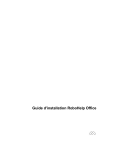
Lien public mis à jour
Le lien public vers votre chat a été mis à jour.
Caractéristiques clés
- Gestion de contenu intégrée pour le suivi des modifications.
- Prise en charge multi-rédacteur avec fonctions de sortie/rentrée de document.
- Importation et exportation de contenu au format PDF.
- Importation et exportation de contenu au format XML (DocBook, XHTML).
- Vérificateur d'orthographe global amélioré.
- Support JavaHelp 2.0.
Questions fréquemment posées
Avant de désinstaller, copiez et placez tout projet sauvegardé dans le dossier RoboHelp Office dans un autre endroit sur votre disque dur.
Ouvrez le Bloc-notes, visualisez les modifications et saisissez-les dans l’interface utilisateur de RoboHelp. Vos fichiers originaux se trouvent à la racine du dossier de projet et possèdent les extensions .PHR, .STP, .WLF et .LNG.
RoboHelp Office comprend RoboHelp HTML, RoboHelp for Word, 1-Step RoboPDF pour générer des PDF, et RoboSource Control pour le contrôle de version.